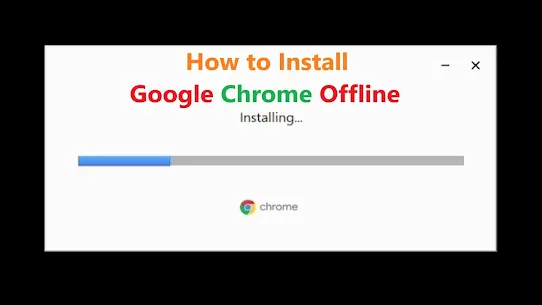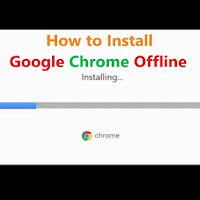Google Chrome दुनिया का सबसे लोकप्रिय वेब ब्राउज़र है। लेकिन कई बार हमें इंटरनेट कनेक्शन की समस्या होती है या हमें किसी ऐसे सिस्टम में Chrome इंस्टॉल करना होता है जहाँ इंटरनेट नहीं होता।
ऐसे में Offline Installer सबसे बेहतर ऑप्शन होता है। इस लेख में जानिए Google Chrome को बिना इंटरनेट के कैसे इंस्टॉल किया जा सकता है।
✅ Google Chrome Offline Installer क्या होता है?
Offline Installer एक ऐसा सेटअप होता है जिसमें पूरा सॉफ्टवेयर पहले से मौजूद होता है, जिससे इंस्टॉलेशन के समय इंटरनेट की जरूरत नहीं होती।
🧾 ज़रूरी चीज़ें:
-
एक Windows PC या Laptop
-
Internet सिर्फ पहले एक बार Chrome Installer डाउनलोड करने के लिए
-
कोई ब्राउज़र (जैसे Edge या Firefox)
🧰 Step-by-Step Guide: Chrome Offline Installer से इंस्टॉल कैसे करें
🔹 Step 1: Chrome की ऑफिशियल साइट पर जाएं
-
अपने कंप्यूटर में कोई भी ब्राउज़र खोलें (जैसे Microsoft Edge)।
-
इस लिंक पर जाएं:
👉 https://www.google.com/chrome/
🔹 Step 2: Offline Installer पेज खोलें
-
अब साइट के नीचे "Download Chrome for another platform" पर क्लिक करें।
-
यहाँ से आप Windows 10/11 के लिए Offline Installer डाउनलोड कर सकते हैं।
या सीधा इस लिंक से:
👉 Google Chrome Offline Click Me
🔹 Step 3: Offline Setup डाउनलोड करें
-
लिंक खोलने के बाद नीचे आपको "Chrome for Windows – Offline Installer" का ऑप्शन मिलेगा।
-
अपने सिस्टम के अनुसार 64-bit या 32-bit Installer पर क्लिक करें।
-
Setup फाइल डाउनलोड हो जाएगी — नाम होगा:
ChromeStandaloneSetup64.exeयाChromeStandaloneSetup.exe
🔹 Step 4: Setup फाइल को कॉपी करें (अगर किसी और कंप्यूटर में डालना है)
-
यदि आप Chrome को ऐसे सिस्टम में इंस्टॉल करना चाहते हैं जहाँ इंटरनेट नहीं है, तो इस
.exeफाइल को Pen Drive में डाल लें।
🔹 Step 5: Chrome इंस्टॉल करें
-
अब उस सिस्टम पर जाएं जहाँ Chrome इंस्टॉल करना है।
-
.exeफाइल पर Double Click करें। -
कुछ सेकंड में Chrome इंस्टॉल हो जाएगा — बिना इंटरनेट के!
📌 Bonus Tips:
-
इस Offline Installer से आप Chrome को कई सिस्टम्स पर बार-बार इंस्टॉल कर सकते हैं।
-
हर बार नया वर्जन चाहिए तो दोबारा ऑफिसियल साइट से अपडेटेड
.exeडाउनलोड करें।
🔚 निष्कर्ष:
अब आप सीख चुके हैं कि Google Chrome को Offline Mode में कैसे इंस्टॉल करना है। यह तरीका तब बहुत काम आता है जब इंटरनेट उपलब्ध नहीं होता या बार-बार डाउनलोड करने से बचना चाहते हैं।
अगर आपको यह गाइड पसंद आई हो, तो अपने दोस्तों और परिवार के साथ शेयर ज़रूर करें! 😊